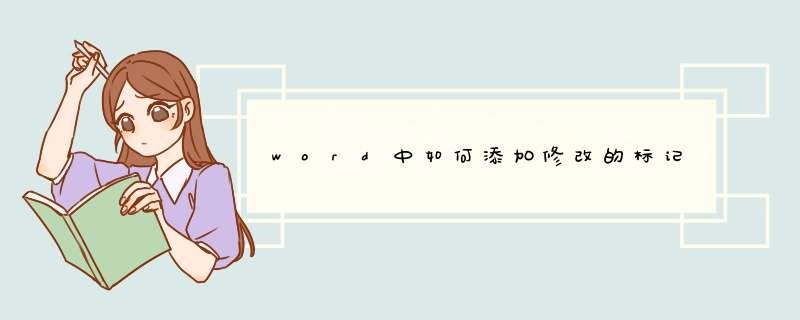
工作上有时候需要多个人检查一篇文章或者方案,那么如何在word中添加修改的标记呢,这里和大家分享一下个人的方法,供大家参考,希望能有所帮助。
01打开需要修改的文档,然后点击审阅,接着选择修订,这时候就可以直接对文档进行修改了。
02将文档中需要修改的内容都改正了以后,可以点击保存,这时候word会将改过的内容都保存下来,然后关闭此文档。
03接着再将文档打开,然后点击审阅,接着点击显示标记,这时候之前修改的地方就会显示出来,这样就能让他人知道自己修改的位置了。
04最后点击接受或者拒绝,如果觉得这份文档修改得可以的话,直接点击接受即可,如果不行的话点拒绝重新让其修改也行。
1、首先是打开需要更改的word文档,然后点击右上角的导航中的审阅,通过进入审阅按钮可以设置为审阅模式,查看编辑。打开word文档。点击上面的导航栏中的审阅,进行审阅界面。2、在审阅界面,有一个修订按钮,就可以从这里对文档进行标记痕迹和修改作者名称信息。输入修订的作者的名字,下次查看谁修订的,就可以直接显示作者的名称。
3、修改作者名称。点击修订按钮的下侧,选择更改用户名。默认是电脑登录的,管理员账号,可以输入汉字的名称。
4、在常用选项中,点击用户名,在输入框中,输入用户名的名称,更改完之后,保存确定即可。系统就会自动保存用户名称。
5、开启修订痕迹。修改好作者信息之后,点击选择修订的上侧,开始开启修订痕迹。修改文档之后,系统就会自动在右侧显示文档的修改信息。
6、对文档进行删除或者增加文字的时候,系统会自动添加修改人的信息已经进行的 *** 作和 *** 作时间以及 *** 作内容。通过这种方式就可以查看文档的增加删除所做的一些标记。
欢迎分享,转载请注明来源:内存溢出

 微信扫一扫
微信扫一扫
 支付宝扫一扫
支付宝扫一扫
评论列表(0条)